如何在 Windows/Mac/線上調整 GIF 速度快慢
GIF(圖形交換格式)是一種受歡迎的動畫圖像格式,通常循環播放短影片剪輯或圖片。加速或減慢GIF的播放速度可以用來創造某些效果,或者使GIF的速度符合您所需的節奏。有時,您可能會希望減慢或加速GIF。
無論您想要創建戲劇性的慢動作GIF,還是加快動作過於緩慢的GIF,都有多種簡便方法可以調整GIF的播放速度,這些方法適用於Windows和Mac電腦以及線上GIF編輯器。在本文中,我們將介紹多種技術,讓您只需幾下點擊就能更改GIF的幀延遲速率,減慢或加速它們。
第 1 部分:適用於Windows和Mac的最佳GIF速度調整器
HitPaw Univd (HitPaw Video Converter)是Windows和Mac用戶調整GIF速度的理想選擇。這款軟體擁有強大的影片編輯工具,並且有專門的GIF製作功能,讓您輕鬆自訂GIF的速度,創造出理想的動畫圖像。
如何使用 HitPaw 來減慢或加速 GIF
步驟 1:進入 HitPaw GIF 速度調整工具
下載並安裝 HitPaw Univd,然後從編輯標籤中開啟速度功能。
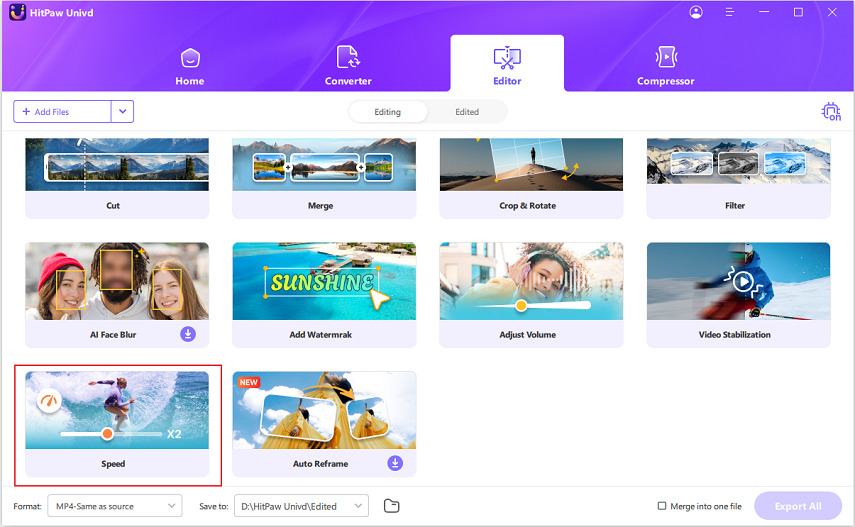
步驟 2:導入並添加您的 GIF 檔案
將您的 GIF 檔案導入到 HitPaw Univd中進行加速或減速。您可以將其拖放到界面中,或點擊「添加檔案」來選擇它。
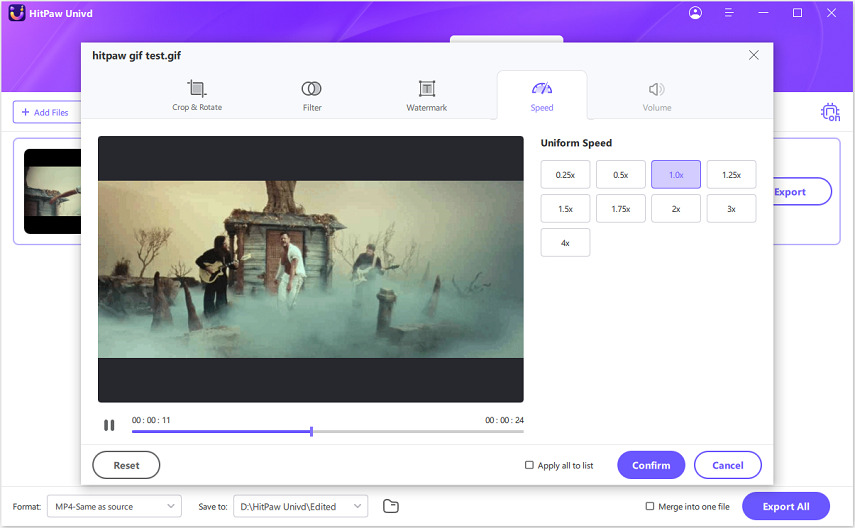
步驟 3:更改 GIF 速度
在右側屬性面板中,點擊「影片速度」旁的下拉選單,查看從 0.25x(慢動作)到 4x(快速播放)的速度選項。選擇您想要的 GIF 速度。將速度設為 0.5x 會以半速播放 GIF,而 2x 設定會加倍播放速度。您可以預覽調整後的速度。如果希望將相同的速度變更應用於多個導入的 GIF,可以啟用「應用至所有清單」選項。如您所見,您可以完全控制如何加速 GIF。
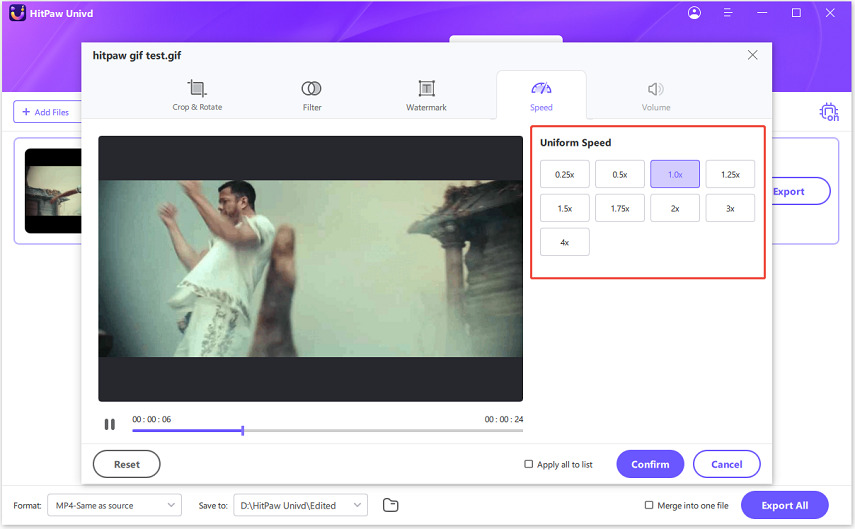
步驟 4:轉換並保存更改
當準備就緒時,點擊「確認」>「全部匯出」並保存您已加速或減速的 GIF!這款 GIF 速度調整工具由 AI 技術驅動,因此您可以期待快速且高效的 GIF 速度變更。學習如何更改 GIF 速度就是這麼簡單。
第 2 部分:線上更改 GIF 速度的 4 大方法
1. 使用 EZgif.com 線上更改 GIF 速度
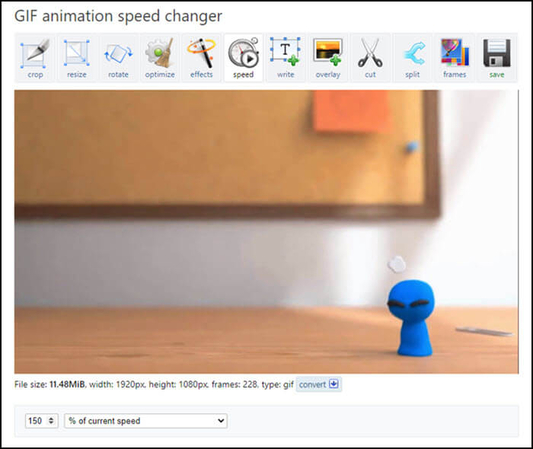
EZgif.com 是一個受歡迎的線上 GIF 編輯器,可以讓您輕鬆調整 GIF 的速度。透過直觀的介面,您可以在數秒內加快或減慢 GIF 的播放速度。如果您想知道如何加速 GIF,可以考慮使用此工具。
優點
- 簡單易用的介面
- 無需帳號
- 附加編輯工具
缺點
- 處理速度較慢
2. 線上 GIF 速度調整器 - Lunapic
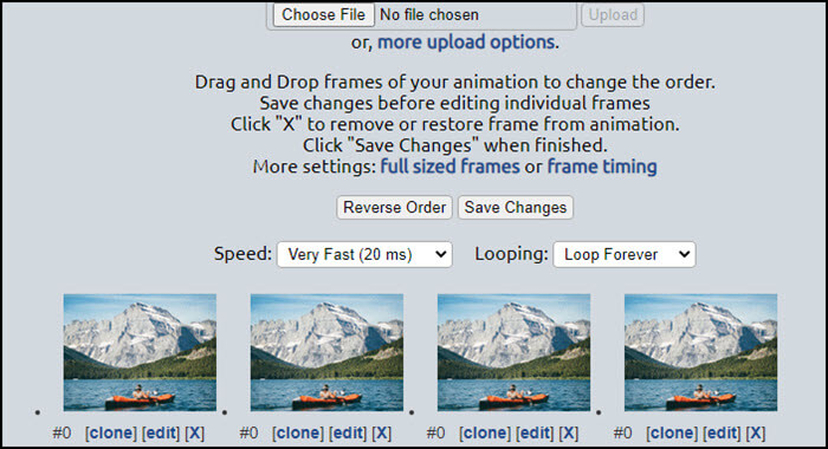
Lunapic 線上編輯器提供實用的動畫設定工具,可以快速更改 GIF 的速度,因此我們推薦它作為減慢 GIF 速度的工具。透過預設的速度選項,您可以快速預覽不同的速度,也可以使用相同的設定來加速 GIF。
優點
- 簡單的介面
- 預設速度選項
缺點
- 自定義選項有限
3. 使用 Online GIF Tools 更改 GIF 速度
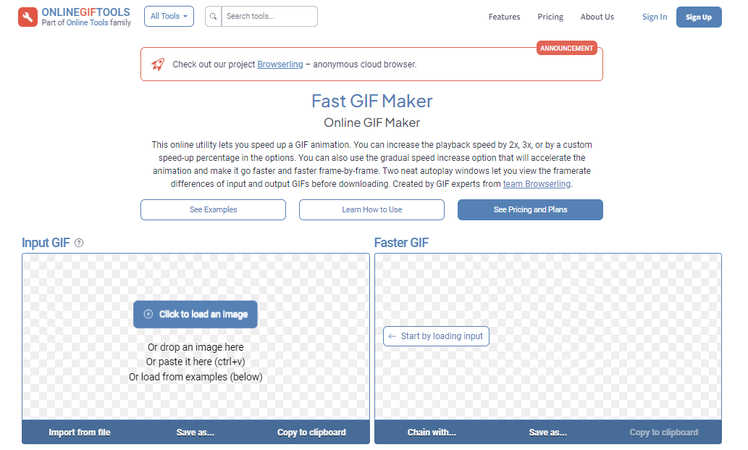
Online GIF Tools 提供進階的自定義選項來微調 GIF 的速度,您可以輸入精確的 FPS 值來精確控制速度。此工具提供了精確的 GIF 減速控制。
優點
- 精確的 FPS 控制
- 檔案壓縮功能
缺點
- 處理速度較慢
- 介面不易理解
4. 使用 Gifntext.com 編輯動畫 GIF 速度

Gifntext.com 提供動畫編輯器,可自定義每幀延遲至 0.01 秒。這種進階控制讓您能完美調整 GIF 的速度。因此,無論是減慢動畫 GIF 還是改變 GIF 速度,您都可以期待準確的結果。
優點
- 精細的幀延遲控制
缺點
- 需要帳號
- 介面較複雜
第 3 部分:如何在 Android 和 iOS 上編輯 GIF 速度
1. 使用 GIF Maker, GIF Editor 在 Android 上更改 GIF 速度
GIF Maker, GIF Editor 是一款免費的 Android 應用程式,提供動畫的進階編輯工具。透過直觀的時間軸編輯器,您可以輕鬆自定義 GIF 的速度至每一個幀。它也是一款快速減慢 GIF 的工具,您可以完全掌控 GIF 的速度變化。
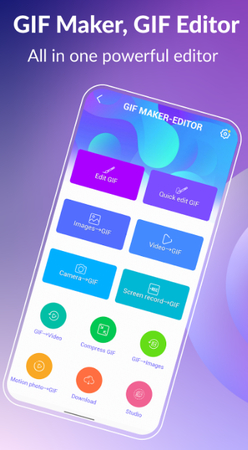
優點
- 強大的時間軸編輯器
- 可自定義每個幀
- 修剪和填補動畫
缺點
- 學習曲線陡峭
- 含有廣告
2. iPhone 的 GIF 速度調整應用 - ImgPlay
ImgPlay 是一款多功能的 iOS GIF 工具,可輕鬆調整動畫 GIF 的速度。使用預設選項或自定義速度調整功能,可以精確調整動畫。它是一款適用於加速 iPhone 上 GIF 的出色工具。
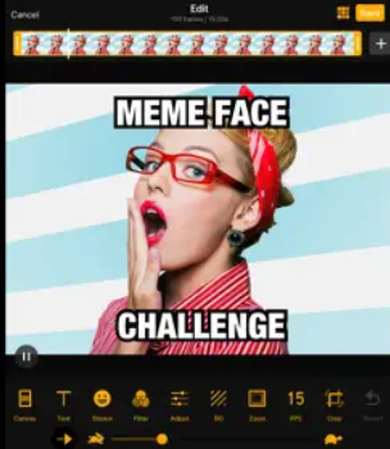
優點
- 直觀的速度預設選項
- 支援 Live Photos
- 附加編輯工具
缺點
- 不支援逐幀編輯
- 輸出解析度有限
更改 GIF 速度的常見問題解答
Q1. GIF 的最佳速度是多少?
A1. GIF 的最佳速度取決於內容和預期效果。大多數 GIF 最佳在每秒 15-30 幀 (FPS) 之間。簡單的圖形和文字動畫可以更快,達到 30-50 FPS。自然運動建議保持在 30 FPS 以下。嘗試不同的速度以找到最佳效果。
Q2. 我可以減慢 GIF 嗎?
A2. 可以,許多線上和桌面工具允許您透過調整幀率輕鬆減慢 GIF 速度。只需降低 FPS 值即可減少速度,這樣動畫會更長,效果會更順暢。.
Q3. 如何在 Photoshop 中加速 GIF 檔案?
A3. 在 Photoshop 中,打開您的 GIF,轉到時間軸面板並選擇所有幀。右鍵單擊一個幀並增加幀延遲值,以減少幀之間的時間從而加速 GIF。更高的 FPS 值會使 GIF 更快。
結論
調整 GIF 速度是提升動畫效果的有效方式。正如我們所討論的,線上工具和桌面軟體都提供了選項來減慢或加速 GIF,以符合您的創意需求。嘗試不同的幀率,以找到符合特定 GIF 內容的流暢運動。像 HitPaw Univd這樣的工具可以對幀延遲進行精細調整,以調整 GIF 速度,幫助您完全控制任何 GIF 檔案的速度變化。











分享文章至:
選擇產品評分:
Joshua
HitPaw 特邀主編
熱衷於分享3C及各類軟體資訊,希望能夠透過撰寫文章,幫助大家瞭解更多影像處理的技巧和相關的AI資訊。
檢視所有文章留言
為HitPaw留下您的寶貴意見/點評